Por defecto, guarda Google Chrome Automáticamente todas las descargas a la carpeta Descargas designada. En Windows 10, esta carpeta se encuentra en "C:\Users\[USERNAME]\Downloads". Si bien puede parecer más fácil navegar a este directorio, hay momentos en los que es posible que desee configurar sus descargas en una ubicación o carpeta diferente.
Por ejemplo, supongamos que su disco duro está lleno y desea que Chrome guarde este archivo grande en un disco duro externo. O tal vez tenga diferentes preferencias de sitio para diferentes tipos de descargas. En tales casos, deberá elegir un sitio de descarga diferente. La buena noticia es que puede ajustar fácilmente la configuración de descarga de Chrome para configurar una carpeta de descarga diferente. Aún mejor, incluso puede configurar Chrome para que siempre solicite una ubicación de descarga antes de guardar un archivo.
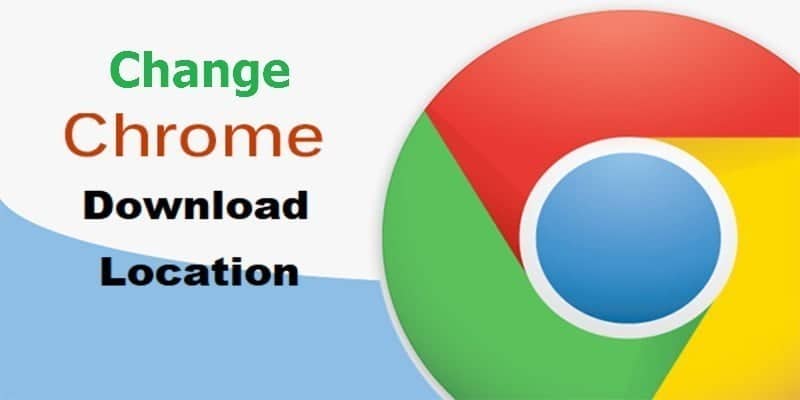
Cómo cambiar la carpeta de descargas predeterminada
Para modificar la configuración de descarga en Chrome, siga los pasos a continuación:
1. Abra el navegador Google Chrome.
2- Haz clic en los tres puntos verticales (también llamados menú hamburguesa) en la esquina superior derecha de la ventana de Chrome.

3. Desplácese hacia abajo y haga clic en "Configuración" de la lista de opciones.
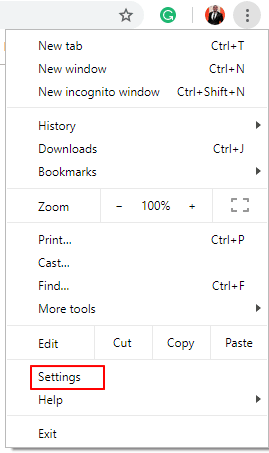
3. Esto expandirá el menú de configuración. Ahora desplácese hasta el menú desplegable Avanzado y haga clic en él.
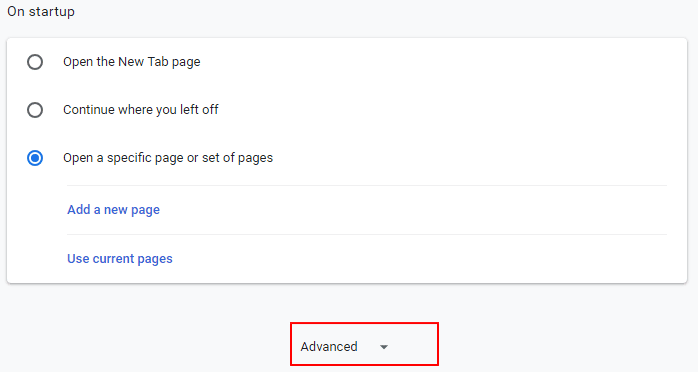
4. Esto expandirá el menú de configuración en diferentes secciones. Desplácese hacia abajo hasta la sección Descargas.
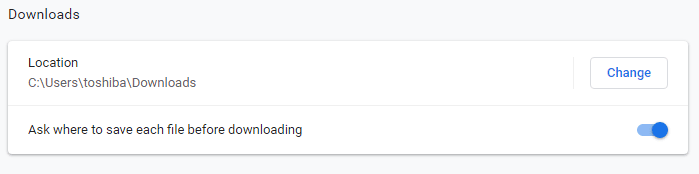
5. Haga clic en el botón Cambiar hacia el lado derecho para cambiar la ubicación de descarga predeterminada y elija la carpeta de descarga de su elección.
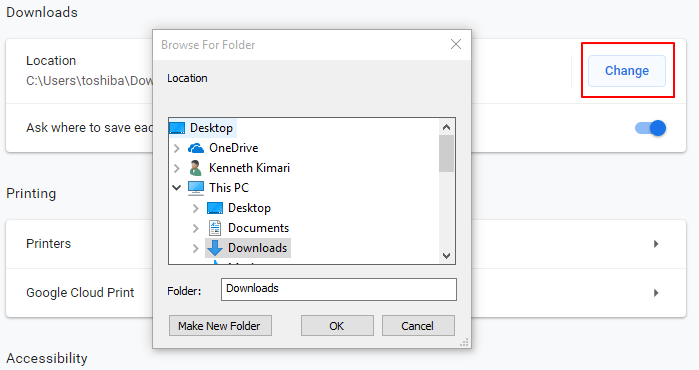
6. Haga clic en "Aceptar". Acaba de seleccionar una nueva ubicación para descargar.
Como se mencionó anteriormente, también puede habilitar Chrome para que siempre le pregunte dónde desea que se guarden los archivos individuales; esta es la configuración preferida. La mejor parte es que ambas configuraciones están en el mismo lugar, lo que hace que sea muy fácil ajustarlas de la manera que mejor le parezca.
Para hacer esto, simplemente active el botón Preguntar dónde guardar cada archivo antes de descargarlo y estará listo para comenzar.
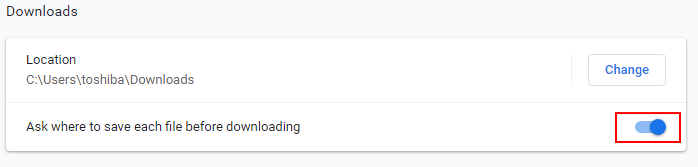
Cuando este botón está activado, Chrome omitirá todas las demás configuraciones de descarga y preguntará dónde se guardan los archivos antes de descargarlos.
Cómo encontrar descargas recientes en Chrome
Cuando tiene muchas descargas guardadas en diferentes carpetas/ubicaciones, es más fácil olvidar dónde se guardaron algunas de sus descargas anteriores o recientes. Afortunadamente, Chrome proporciona una manera fácil de identificar todos los archivos descargados. Así es como se hace:
1. Ejecute Google Chrome.
2. Toca Atajos de teclado Ctrl + J De inmediato, Chrome abrirá una lista de todos los archivos descargados en orden cronológico.
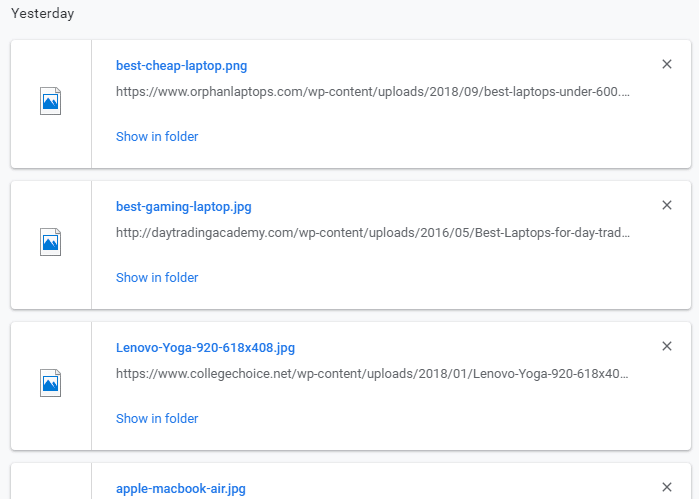
3. Haga clic en la opción "Mostrar en carpeta".
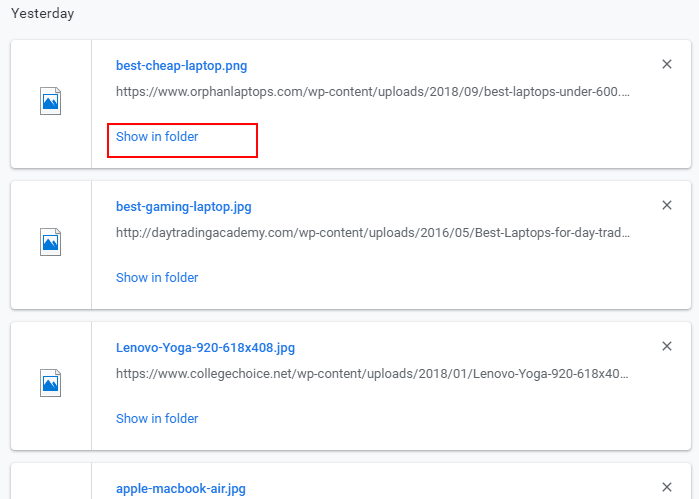
Ahora podrá ver la ruta de descarga, incluida la carpeta donde se guarda el archivo.
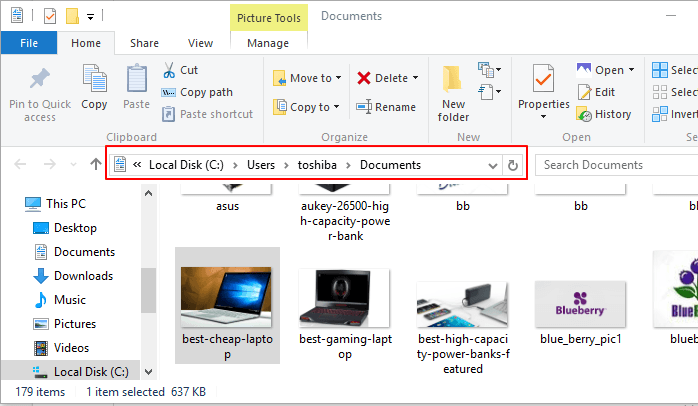
Embalaje
Si bien Google Chrome es sin lugar a dudas uno de los mejores navegadores que existen, existen algunos ajustes que debe conocer para aprovechar al máximo este poderoso navegador. Saber cómo ajustar la configuración de descarga de Chrome a tus preferencias es una de ellas.
Esperamos que esta guía lo ayude a aprovechar al máximo este navegador rápido y seguro. Siéntete libre de comentar y compartir.







